厚宽手持机操作手册
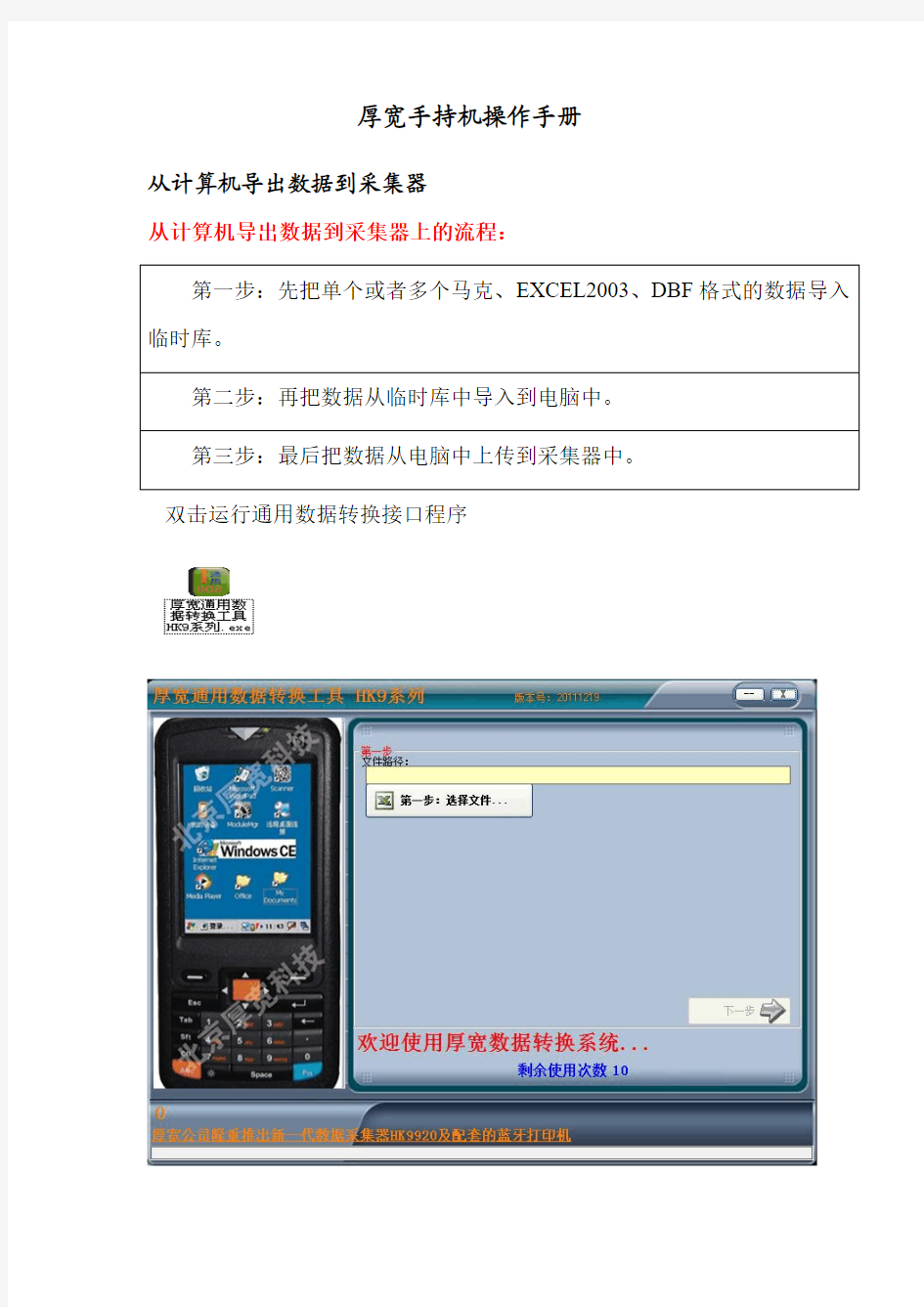
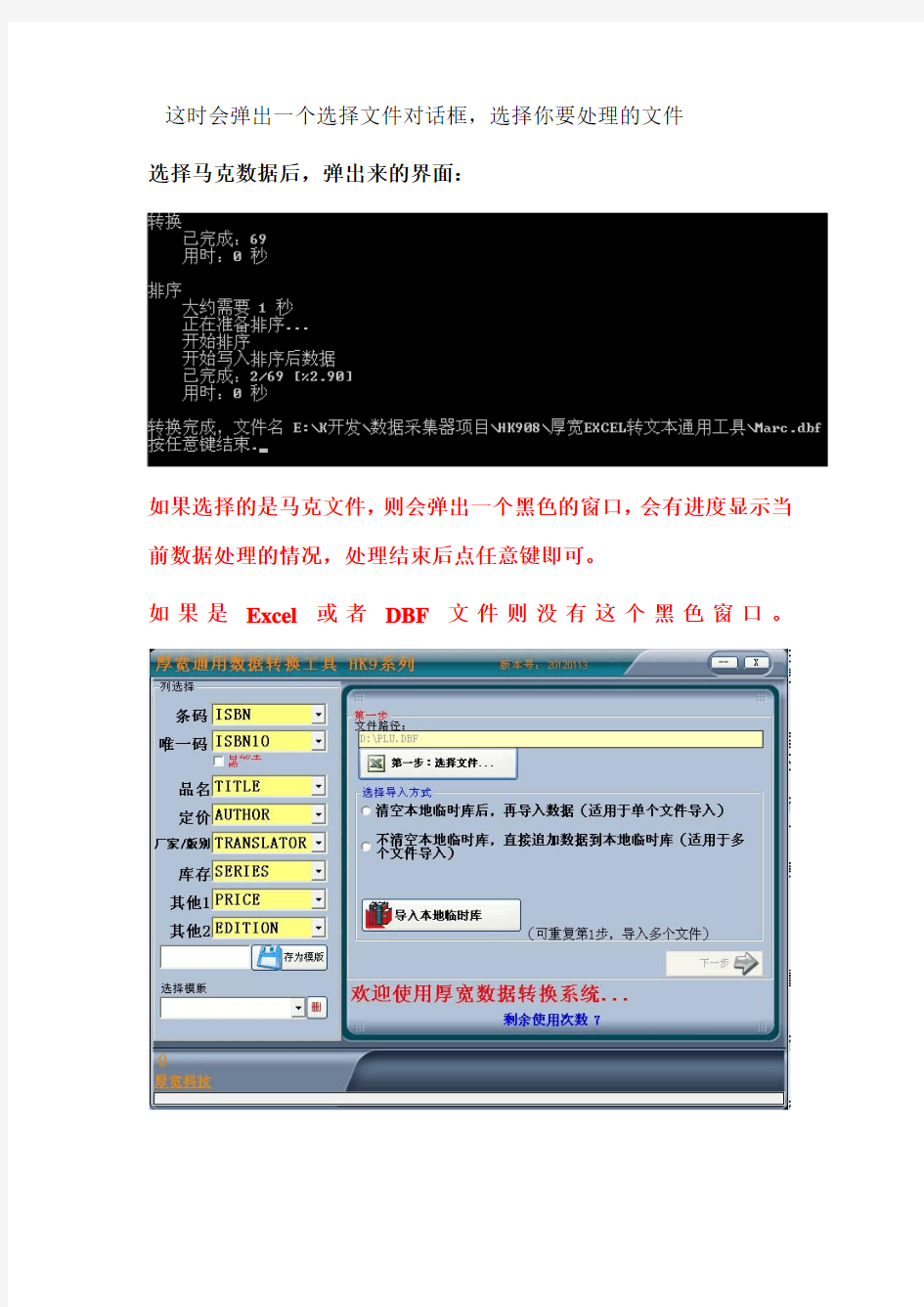
厚宽手持机操作手册从计算机导出数据到采集器
从计算机导出数据到采集器上的流程:
双击运行通用数据转换接口程序
这时会弹出一个选择文件对话框,选择你要处理的文件
选择马克数据后,弹出来的界面:
如果选择的是马克文件,则会弹出一个黑色的窗口,会有进度显示当前数据处理的情况,处理结束后点任意键即可。
如果是Excel或者DBF文件则没有这个黑色窗口。
生成手持机所使用的资料库。
计算机与采集器建立通讯
将驱动安装完毕后,计算机与采集器就可以通讯了,具体操作方法如下
1.用数据线将采集器与计算机连接起来,采集器要开机状态
2.计算机上会弹出一个通讯界面,第一连接会弹出下一步窗口,
请直接点击下一步窗口,直到完成,然后点浏览按钮
3.点《浏览》按钮后会弹出采集器的磁盘文件夹,在里面选择
***文件夹\厚宽外采系统\DATA 文件
夹,把C:\厚宽数据采集器文件中找到《厚宽通用转化工具》
生成的文件,例如:,复制粘贴到
***文件夹\厚宽外采系统\DATA 文件
夹即可。
厚宽手持机操作篇
进入外采系统,选择外采或者盘点。
功能简介
1.系统参数设置—采购前的一些设置,包括采购库的选择(因
为支持多库采购),是否启用语音提示,虚拟键盘等.
2.盘点功能—图书盘点
3.统计与导出—统计外采数据和将外采数据导出为文本格式,
方便考出到计算机上进行查看
4.退出系统—退出
a)系统参数设置
系统参数里包含一些采购前必须要进行的设置,包括采购库的选择(因为支持多个库采购),是否启用语音提示,虚拟键盘等,进入<系统参数设置>后界面如下
启用采购语音提示----在采购时可以中文提示是否是新书
启用数字语音提示----在采购时可以对输入的数字进行语音提示,避免误操作
启用默认上次数量----在采购时可以默认上次输入的采购数量
启用模拟键盘----在采购时在需要输入数字的地方可以弹出虚拟键盘
选择盘点库-----当是书店进行图书盘点时,在此选择书店的书目库(注意:在选择外采功能是,如果是图书馆进行采购时,则在此选择图书馆的馆藏库,如果是进行图书现采,则将2个库都选择上,就可以实现图书采。)
记得设置后点保存
进入盘点功能,选择新增盘点架号
在选择开始盘点后进入盘点界面,输入机号开始盘点。
在当前架号盘点结束后可以选择进行复核。
按架结束盘点,复核无误后,可进入盘点统计中查看统计结果,然后导出盘点数据
将手持机与计算机连接,将 文件夹\厚宽外采系统\盘点数据\明细-51000002.TXT (注:如果是选择外采功能,则选择零售数据文件夹)文件拷贝至计算机。
ZDBX-2型电脑剥线机使用说明书
ZDBX-2 电脑剥线机使用说明书 一.技术性能 1.适用加工导线种类:VSF、IV、KV、玻璃纤维护套线。 2.加工范围:AWG30#~12# 3.切割长度:1~99999mm 4.长度相对误差:±(0.2±0.002)mm 5.剥头长度:前端:1~30mm,后端:1~25mm 6.最高加工速度:(当L=100时)85条/分 7.具备切断、切痕、全剥、半剥功能 二.输线调整方法 1.A、松开压力调节旋钮(5)(6),同时将输线轮间隙调节旋钮(3)(4)向上方向旋转,使上下输线轮间隙大于被加工导线外径。B、根据导线外径,选择合适的导管(12),导套(13)(14),导管装入导管座后调节前端尽量靠近刀口,摆动导管,视其前端不与刀口相碰擦。C、将导线穿过导套进入导管,顺时针方向旋动压力调节旋钮,同时向下转动间隙调节旋钮(6),使上下输线轮压紧导线,用手拉导线不打滑,左边(后)输线轮调节方法同左(前)输线轮。注:压力和间隙对导线与输线轮间的摩擦力互为关系,压力—压强、间隙—接触面积,调节时注意恰到好处,即既不压伤导线,又不打滑为最佳。 1、(附示意图)
(1)(2)输线轮间隙调旋钮(3)(4)上下轮间隙调节盘 (5)(6)上下轮压力调节旋钮(7)(8)左侧滚轮 (9)(10)右侧滚轮(11)刀架(12)导管 (13)(14)导套(15)校直器 2、机器后视 3、校直器(旧说明书P5) 三.程序设定和调整方法 1.开机: 按照红色急停旋钮所示方向转动旋钮,使之升起,再拨动船型电 源开关至“通电”,此时指示灯和显示屏背光亮,表示通电。 2.设定 (1)键的种类
1、键“A、B、C、D、JD、SUM、TOT、求助、增加、减少 补偿、确认求助用以显示液晶显示屏上相对应的数字。 II、键“切断、点动、复位、启动、继续、停机用以操作剥线机的动作。 III、键0~9用以输入数字。 (2)设定加工程序 首先在显示屏上输入加工数据。 以下图为例:导线线号为AWG#30、全剥。 A—导线前端剥头长度 C—导线前端外皮拉(移)动距离 L—导线总长度 B—导线后端剥头长度 D—导线后端外皮拉(移)动距离 设定方法如下: 按动A,显示屏对应数字闪动,按数字键0,再按6,显示屏显示06,为前端剥头长度6mm,按动C,输入07,注:全剥时C>A,D>B。按动L,输入00100显示屏显示00100,总长为100mm,按动B键,输入04,再按D,输入05,以上完成加工长设定需半剥时,设定A>C,B>D。(C和D表示设定。剥头拉开距离)
手持机操作手册
手持机操作步骤——超级管理员 一:初次使用 1:设置超级管理员(注:工号固定为9999,不能使用其他工号)。 2:设置密码(注:密码长度为6位数字,前两位不允许同时为0不允许递增或递减方式设定,例:123456或654321,不允许使用同号,例:111111)。 3:设置姓名:不能超过四个汉字(输入法切换按手持机左下角的C*键)。 4:以上步骤每完成一步,按手持机右下角的Enter键进行确认并进行下一步骤,F3键的功能是表示退格(相当于删除的功能)。 5:设置日期和时间:设置成当前的时间(注:如果设置不正确,以后交接时会出错)。 6:设置管理员个数。 7:设置各箱子种类采用默认配置即可。 8:设置完毕后按F1保存。 二:设置管理员 1:用超级管理员的工号和密码进入以后,在<终端管理>状态下按Enter键进入设置界面,用手持机左边的滑轮进行选择,选择<终端管理>按Enter后再选择<员工管理>按Enter键到<增加员工>按Enter键到<添加管理员>按Enter键到<设置管理员>进行添加管理员,方法与设置超级管理员相同,工号从1001~1999,按顺序设置,工号一经设置,不可重复使用! 密码设置与超级管理员密码设置是一致。 2:设置完管理员后,按Enter键进行保存! 3:超级管理员只能添加管理员,不能进行网点员(员工)的添加/删除。 三:修改密码 1:用超级管理员的工号和密码进入以后,在<终端管理>状态下按Enter键进入设置界面,用手持机左边的滑轮进行选择,选择<员工管理>按Enter键到<更改密码>按Enter键到<修改管理员密码>按Enter键到<工号:9999>进行密码的修改! 2:注:修改密码这项功能只能由手持机内的用户,并在本人登陆以后才能进行修改,他人不能进行修改密码! 四:操作删除(员工删除) 1:用超级管理员的工号和密码进入以后,在<终端管理>状态下按Enter键进入设置界面,用手持机左边的滑轮进行选择,选择<员工管理>按Enter键到<操作删除>按Enter键到<删除管理员>按Enter键到<删除一个管理员>进行管理员的删除。 注:删除全部管理员不建议使用。 2:注:操作删除这项功能只能由上一级管理人员对下一级管理人员进行删除,不能越级,如:超级管理员不能对网点员(员工)进行删除! 五:数据查询(日志查询) 1:用超级管理员(管理理员或网点员)的工号和密码进入以后,在<终端管理>状态下按Enter 键进入设置界面,用手持机左边的滑轮进行选择,选择<数据查询>按Enter键到<员工变动>
天宝RTK使用说明书
上海欧亚测量系统设备有限公司杭州分公司 杭州市西湖区文三路486号明珠公寓1幢2单元702室邮编:310013 0 第一章:TSC2操作使用说明 1.前言 Trimble TSC2是Trimble公司新推出的控制手簿,采用Microsoft Widows Mobile软件的Pocket PC操作系统。该控制手簿配有USB和RS232串口通讯端口,集成蓝牙、充电器与一体。TSC2具有128MB SDRAM和512MB内臵非易失性存储器,两个CF卡和一个SD卡可扩展插槽,处理器采用520MHz Intel PXA 270 Xscale CPU。 2.电源管理 TSC2手薄含内臵可充电锂电池一块,容量为6600mAh,充电时连接AC适配器到交流电源。正常操作条件下电池充足电可用30小时,充电时间< 3小时,2小时内充电到80%,完全充电需要4.5个小时。 注意:充电温度为10℃以上。 3.部件维护 Trimble产品的设计考虑了承受野外出现的典型恶劣情况,但是设备本身却是高精度的电子仪器,使用时需要注意保护。 Trimble建议在每天的使用中按以下方法维护你的设备,以防物理损坏或数据丢失。TSCe:工作温度: -30℃~+60℃ 储藏温度: -40℃~+70℃ 湿度:100%防冷凝 跌落:可经受26次跌落,从1.22m跌落到坚硬表面
上海欧亚测量系统设备有限公司杭州分公司 杭州市西湖区文三路486号明珠公寓1幢2单元702室邮编:310013 1 注:请勿把设备长时间的放臵在阳光直射的环境下;确保显示屏不被撞击、挤压和磨损;设备可抵挡大风雨和沙尘;TSC2手簿可承受浸入水下一米,迟续一个小时之久。 4.触摸屏维护 用略沾干净水或玻璃清洁剂的柔软湿布擦拭控制器,不要把清洁剂直接用在屏幕上,把清洁剂倒在软布上然后轻轻擦拭屏幕。TSCe&ACU手薄长时间使用后可更换屏幕保护膜 注:不要使用研磨清洁剂。 5.常用键说明 ①Power电源键:除了具有电源开关功能之外,还有其它重要功能。 背景灯开关:按下Fn键后再按Power电源键。 Power电源键菜单:按住电源键大约3秒屏幕出现一个记时界面,如果这时继续按住电源键直到记时为零,手簿进行软启动。如果这时松开电源键,出现下面对话框,按OK退出该界面,进入系统主界面。
库管员安全操作规程标准范本
操作规程编号:LX-FS-A99479 库管员安全操作规程标准范本 In The Daily Work Environment, The Operation Standards Are Restricted, And Relevant Personnel Are Required To Abide By The Corresponding Procedures And Codes Of Conduct, So That The Overall Behavior Can Reach The Specified Standards 编写:_________________________ 审批:_________________________ 时间:________年_____月_____日 A4打印/ 新修订/ 完整/ 内容可编辑
库管员安全操作规程标准范本 使用说明:本操作规程资料适用于日常工作环境中对既定操作标准、规范进行约束,并要求相关人员共同遵守对应的办事规程与行动准则,使整体行为或活动达到或超越规定的标准。资料内容可按真实状况进行条款调整,套用时请仔细阅读。 一、库管员必须熟知库内的爆破器材品种、性能、数量及库容。 二、进入库区不应携带手机及其它火种;进入库区不应穿带铁钉的鞋和易产生静电的化纤衣服。 三、每次入库,库管员将爆炸物品购买卡信息输入手持机内,对每箱爆炸物品条码进行扫描,直到扫描信息与购买卡信息一致。 四、对新入库的爆破物品,应逐箱检查包装情况,查看包装有无破损,封缄是否完整,品名、数量、出厂日期、工作牌号的日期是否清楚,包装是否有浸湿和渗油痕迹等。
手持机操作说明书
手持机操作说明书一、手持机总览 二、显示屏说明
三、按键说明 1、开关键:短按开机,长按3S关机 2、菜单键:进入菜单操作模式,有四个菜单选项. 3、组合键:在菜单操作模式下,起“+”键作用; 不在菜单操作模式时,进入刷临时卡入场工作模式。 4、组合键:在菜单操作模式下,起“+”键作用; 不在菜单操作模式时,进入刷临时卡出场工作模式。 5、快捷键:快速查询手持机机号和扇区号。 6、、、、数字键:输入0~9的数字键。 四、操作示例 注意:本管理器必须进入值班操作状态才可以对进出场车辆卡片,进行正常操作。 1、值班员无卡上下班 1.1、在第一次使用手持机的时候,需要登录操作员。无卡上下班,通过菜单按键 进入菜单选项,输入值班员编号(这里的编号不是指操作员的人员编号,而 是1至15数字,总共15个编号),然后输入该操作员的密码(操作员密码默 认为888888),按“确定”键登录。
注意:手持机上电默认显示出厂时添加的收费员。 2、刷卡记录查询和值班记录查询 2.1、查询刷卡记录,通过菜单按键进入菜单选项,如图所示: 然后按确定键进入查询界面,如下图所示: 2.2、查询值班记录,通过菜单按键进入菜单选项,如图所示: 然后按确定键进入查询界面,如下图所示:
3、临时卡进出场刷卡操作 3.1、临时卡入场需要通过入场按钮进入读卡界面,如下图所示: 如果需要预置车牌可按键盘上的‘*’键,如下图所示: 注意:需要设置车牌的首字和首字母,必须进入系统设置的车牌预置功能选项。 如果需要把预置卡片类型可以按‘#’键会出现如下界面: 在选项了卡类后按确定键会返回到入场刷卡界面,在车辆入场时卡片类型就会被改成预置的卡类,但是此卡类只能更改一次卡类,如果下次还要更改卡类,需要重新预置卡类。 设置好车牌后按确定键返回到进场刷卡界面,刷临时卡进场如下图所示: 如果需要把首字更换可以按‘*’键会出现如下界面: 注意:如果需要翻页可以按9键进行翻页 设置好首字和车牌后按确定键返回到进场刷卡界面,刷临时卡进场如下图所示:
无极绳绞车安全操作规程(新)
无极绳绞车安全操作规程 一、适用范围: 1、本操作规程适用于我矿无极绳绞车司机作业。 2、本操作规程适用于煤矿矿井无极绳绞车作业及检查维护。 二、一般规定 1、无极绳绞车司机应熟悉无极绳绞车的工作原理、构造、性能、和简单维护专业知识。 2、无极绳绞车司机应无妨碍本职工作的病症。 3、无极绳绞车司机必须熟练掌握无极绳绞车的操作步骤。 4、定期做好无极绳绞车过卷、超速、急停等保护试验。 5、定期将梭车开到机头停止位置归零(归零操作步骤:梭车开到停车位置(零位),打开无极绳绞车操作台软件程序操作界面,同时按住停止按钮和确认按钮,确认软件程序操作界面脉冲数为零,然后返回到无极绳绞车运行状态界面)。 5、交接班规定: (1)接班司机必须要向交班时间了解并掌握上一个班次无极绳绞车运行状态。 (2)交接班司机如实向接班司机汇报上一个班次无极绳绞车运行情况,不得瞒报或者谎报。 (3)交班前,必须如实完善交接班记录、无极绳绞车运行记录、无极绳绞车检查记录。
三、安全规定 1、检查时手把应放在“0”位。 2、严禁绞车运转中处理故障。 3、信号不清楚不得开车,排除故障后重新发出开车信号。 4、严禁无证操作、酒后上岗。 5、绞车在运转中应定期进行检查,传动部位无障碍物。 6、定期做好传动部件的润滑保养。 7、定期做好牵引钢丝绳、压绳轮、机尾轮的检查维护。 8、及时清理设备表面卫生,电控部件不得有水及油污。 9、信号工(跟车工)距离梭车距离不得小于5米,不得站在绳道上跟车,必须站在距离轨道最宽的一侧跟车。 10、开车前,必须先试验信号清晰可靠方可开车。 四、操作准备 1、检查确认梭车是否在轨道上。 2、检查确认尾轮固定是否牢固。 3、检查绳道上是否有闲杂人员或其它阻碍物。 4、检查配重牵引钢丝绳和配重钢丝绳是否完好。 5、试验信号是否正常、无极绳绞车综合保护器操作台显示界面是否正常。 五、操作步骤 1、打开绞车电源,开启漏泄信号通讯主机电源控制按钮使得信
全自动电脑剥线机使用说明书
全自动电脑剥线机 使用说明书 适用围 全自动电脑剥线机适用于单股、多股导线的切断、剥头、剥尾、中间剥的加工,加工最大截面积0.1-4.5mm 2,切断最大长度为9999mm,剥头35mm,剥尾15mm。主要适用于电子、电器、玩具、汽摩配等行业的线束加工。 重量:31KG 外形尺寸:390mm×350mm×255mm 功率:120 – 200W 显示方式:LCD液晶显示屏 切割长度:1mm – 9999mm 切割公差:0.002×L以(L =切割长度) 剥离长度:0 – 35mm 切割线芯截面积:0.1 – 4.5mm2 导管最大直径:¢8 中间剥皮:10处剥 刀具材料:优质钨钢 剥线速度:2000 – 80000根/小时 驱动方式:两轮 调节速度:0最慢,9最快
安全使用注意事项 首先非常感您购买SWT系列全自动电脑剥线机!为了确保您能安全与正确地使用该机器,请在使用之前详细阅读本使用说明书。 一、为了使机器工作电压稳定,敬请用户选配电源稳压器,以避免电压过高而烧 坏该机器。 二、使用时该机器应放置于平坦稳固的表面上操作,以免掉落损坏机器。 三、请勿在靠近电磁场较强的区域使用该机器,以免对该机器产生干扰。 四、使用时不得在该机器上面放置任何物品,不得接近腐蚀性的化学物品,务必 保持工作环境干燥、通风、无灰尘,工作室温:0–35℃。 五、使用时该机器如果出现不理想的剥线效果或不同程度的故障,敬请阅读本使 用说明书中的故障及排除方法,如果仍无法解决,请拨打我们的技术服务咨询检修的方法,为了您的安全起见,请勿自行拆卸该机器进行检修。
目录 一、剥线机的主要结构 二、快速操作方法 三、机械部分工作原理 四、面板操作与参数设定 五、刀口位置调整 六、参数名词说明 七、售后服务承诺 八、故障及排除方法
自动开料机作业指导书.
版 本 日期文件编号编制审核核准A2011-5-1WI-SC-07 自动开料机作业指导书 作业前1、电压开关、气压是否正常。机器是否异常; 2、清理设备周围保持通畅,将待加工的大板件搬运上自动上料台; 3、接料人员准备好放架零件的滚筒架,操作人员装好大小锯片后,检查主锯片与底锯片是否在一条直线上,然后 分别站在设备工作台前,机器必须由专人操作,非指定人员不得开机,以免人机受损; 4、打开空气阀和电源开关.启动主电源.电源指示灯亮起并根据材料性质和切削厚度,选择锯片的进给速度。锯切 总厚度≤ 80mm时,锯进给速度约12-16米/分钟,锯切总厚度≤ 50mm时,锯进给速度约16-25米/分钟。根据开料图或流程卡给出的规格尺寸,设定锯切规格和锯切行程; 5、选料,见光面用料不能有任何黑斑,不能有刮花、木皮崩缺现象; 6、锯片不锋利时及时更换锯片并修磨。 设 备 图 片 作业中1、必须两个人将大板抬上工作台上,启动推料器前来接料; 2、将材料的一边靠紧设备左边的定位档板,相邻的一边靠紧送料器。并用钳板器钳紧。然后走锯自动开料; 3、飞边:在按图加工前,应对板材先锯一次宽约5mm的料边以找到板材的基准边,再按图加工; 4、经锯切的材料如仍需锯切其它边时,可在直接重复第2项的方法,以达到图纸的要求; 5、主机手对首件加工件的尺寸、纹理进行首检,在检验确认合格的情况下方可批量加工; 6、加工过程中,应保持材料表面和工作台面清洁。用吹尘枪或鸡毛禅子将因锯切而产生的灰尘或锯屑吹干净; 7、根据图纸要求开料,保证误差在对角线长度≥1000mm时,允差≤2mm,对角线长度<1000mm时,允差≤1mm,切 口无崩缺、碳化发黑。锯切面要平直,不允许有倾斜及明显波浪的锯痕; 8、严格执行首件检验,过程执行三检制度并记录,严格执行质量三不原则; 9、接料人员将锯切好的板件有序、分层堆放于滚筒架上,以便于清点数量; 10、加工完毕后关闭电源、气源及吸尘管道; 11、写好流程卡,将工件搬运到停放区域或转下工序加工,余料搬到指定区域; 12、不准带手套操作机器,不可在机器处于工作状态时检查,维修,清洁,保养机器。机器清洁与保养须于机器完全静 止方可进行.开机中人员一律做到人走机停,不准私自拆移和改装机器的保护装置,发现异常马上上报,以减 少不必要的损伤。 保 养 保养内容 责任 人 日 保 养 1.对机台表面进行清尘; 2.清除打扫机壳、木条、木糠、杂物; 3.检查锯片锋利情况。 作 业 员 周 保 养 1.每周对机台表面擦拭防锈油; 2.对主锯导向轨道、链条、小锯轴芯、 加液体润滑油; 3.推台齿轮加黄油一次; 4.检查有无螺丝松动,电气线路是否 完好,清除电柜尘灰。 电 工 机 修 年 保 养 1.每年对各马达轴承进行一次检修, 并加黄油吹尘; 2.半年对开料机精度进行一次调整。 机修 或厂 商 作业后1、关闭自动开料机电源及相应电气能源; 2、工具使用完后须归位,收工时务必对自动机开料进行日常保养及工作区域的5S; 3、开料结束,余料或废料分类放指定地点,规范摆放; 4、到板材仓检查板析库存,是否能保证明天生产用量。 本机可能发生的伤害操作本机劳保护工具 夹伤、割伤、木屑飞入眼 睛 口罩
电脑剥线机操作规程
电脑剥线机操作规程 Document number:WTWYT-WYWY-BTGTT-YTTYU-2018GT
电脑剥线机的操作规范1程序:程序是指线的规格长短有多种,将每种规格(即线长、线头、线尾、剥开、延时、退刀、剥头、剥尾、线径、速度、定量、批量构成一种规格)储存到一指定的程序号之中,程序号选01-99(25毫米-10米);00程序为试机专用,98号程序为短线专用,线长限定为1-25毫米。 2定量:是将此程序内所有储存的规格,需要生产多少,给予报警及停机。 3产量:检查生产情况,每到一百根时,电脑会自动报警,但不停机,在产量=定量时,电脑会自动报警并自动停机。 4剥线机的程序设置有99种,根据生产需求可将下线规格储存电脑中,避免同规格的每次重设制。 5线长:线长是指所需电线的总长度,如图4-1、图4-2(包括线头、线尾长度)。 6线头:线头是指电线的首端剥出的长度。如图4-1、图4-2 7线尾:线尾是指电线的尾端剥出的长度。如图4-1、图4-2 8剥头:剥头是指电线的首端剥开的长度,剥头大于等于线头为全剥开,小于时为半剥开,(即剥头大于线尾为全剥,剥头小于线头为半剥开)剥出的护套,套住线头,以免在各工序流程中弄乱线芯。 9剥尾:剥尾是指电线的尾端要剥开的长度,如果剥尾大于等于线头为全剥开,小于时为半剥开,(即剥尾大于线尾为全剥,剥尾小于线尾为半剥)剥出护套,套住线头,以免在各工序流程中弄乱线芯。
10线径:线径是指电线线芯的直径,显示的数据表示线径粗细的值(并不是指线芯的直径大小),在机器运动中,如线头剥不开,需调整线径使其变小,如线头剥开将线芯铜线切断,需调整线径值使其变大,(一般为30-90,数值仅为参考)。 11速度:机器运行中的速度、快慢调节方法为:运行过程中按停机键,通过“加1”或者“减1”键来调节,速度分为:00-09档,00为最慢,09为最快。(目前公司设置:线材㎜速度05;线材速度03) 12 剥开:剥开是指电线中间剥开的长度,剥开的距离与线长的强度有关,线皮的强度太强就难拉开,对刀具影响较大,线皮的强度差的容易拉开,此功能跟线皮与线芯裹的松紧有关,跟线皮材料有关。 13 退刀:退刀是指刀具破线皮之后,刀片退到一定的位置来剥开线皮(一般为00-10数值),一般线皮薄的参数设置小,线皮厚的参数设置大。(一般设定为02-03。一般设定为03-05) 14刀值:刀值是指刀子到铜线的距离。(刀值的大了线皮无法剥脱,刀值小铜线会切断)
领用发放手持机操作流程
领用发放手持机操作流程 在选择模式时选择正常模式,然后将本单位的单位卡插入手持机初始化,按确定,输入密码按确定。 所有IC卡的初始密码为:123456 输入密码时一定要注意不要连续输错三次,这样会将IC卡给锁住。 初始化库存:选2手工导入,下个界面选择6结束,最后一个界面选择1结束。 注:初始化结束 入库:选择3入库,插入库官员卡按确定,手持机显示卡类型、持卡人姓名以及卡编号按确定,输入六位密码按确定;选择入库采集按确定,插入单位卡按确定,输入密码按确定;提示入库扫条码,按手持机屏幕下方的扫描键进行扫描,将所要入库的物品条码进行扫描,全部扫完以后按确定,在提示入库是否结束时选择结束操作,按确定;再插入单位卡,按确定,输入密码按确定;界面出现入库比较结果,按确定;是否入库结束,选结束按确定。 注:入库操作时一定要插入两次单位卡,入库操作时按的键全是确定键,不要乱按返回键,这样很容量造成入库数据丢失或是强行中止入库操作。在入库比较结果时,只有在平衡上出现数字才是正确的,如果在电子和实物上出现了零以外的任何数字,提示入库出错。入库前一定要认真核对清楚采购员所购买物品,然后再进行入库操作,扫条码时一定要认真仔细的扫描,不要太马虎。所购买的物品为整箱直接扫箱条码,为整盒直接扫盒条码,不要乱扫。
在做任何操作时从8个选项主界面开始做,最后结束时一定要回到8个选项主界面才算整个操作完成。 拆箱:在主界面选择2拆箱,提示拆箱扫箱条码,扫完箱条码以后再将所拆那箱打开以后再将箱内所装物品一盒一盒拿出来进行扫描,直到将箱内十盒全部扫描完毕,手持机提示拆箱成功请继续下一箱,这时拆箱才算真正完成,然后手持机界面自动返回拆箱扫箱条码,这时按下确定键,拆箱完成。 注:拆箱一定要先扫箱条码再将十盒条码一次全扫完这样才算拆箱,如果不拆箱是不允许发放的。扫描时不要扫的太快,看清楚手持机屏幕的提示后再进行扫描,如果描到最后一盒时手持机的仍提示请扫第十盒条码,提示你漏扫了一盒,再将十盒上的条码重新扫一遍,已经扫过条码的手持机会提示重复扫描,直到找到漏扫的那一盒为止,手持机才会提示拆箱成功请继续下一箱。拆箱时是不需要插入任何一张IC卡的。拆箱和入库一样只需要按确定键不需要按返回键。 发放: 整盒发放:在主界面选择1发放,插入库管员卡按确定,显示卡类型后按确定,输入密码按确定;出现发放的四个选项界面(整盒、零散品、无编号、单发),选择整盒按下确定,插入爆破员卡后按确定,显示卡类型后按确定,输入密码按确定;提示发放扫盒条码,将所要发放给爆破员的物品条码全部扫描以后,按确定;提示整盒发放和发放数量,按确定;界面自动退回到发放的四个选项界面,这时可以将爆破员卡发还给所来领药的爆破员。然后按返回键,提示是否继续发放,通过键盘左上角的下翻键将黑色复选框移动到结束上按确定,整
天宝RTK操作简易流程
天宝RTK操作简易流程 第一步打开TA软件 第二步设置连接 【设置】-->【连接】-->【蓝牙】选择对应的基准站与流动站【没有的话,点击 右下角配置】-->【接受】,跳回设置界面 第三步设置测量形式 【设置】-->【测量形式】选择【RTK】,点击【编辑】 设置好以下四个选项就可以了 1.流动站选项 主要设置播发格式:CMR+天线高2米,其他默认,点击【接受】 2.基准站选项 主要设置播发格式:CMR+ 3.流动站电台 类型选择trimble内置,方法trimble450/900,点击【连接】,之后出现界 面,设置频率,基准站电台模式设置为【TT450在9600bps】,点击【接受】 4.基准站电台 类型选择TDL电台,端口,端口1,波特率38400,奇偶校验【无】点击 接受 选择存储 第四步打开常规测量,新建任务 点击进入【常规测量】,选择【任务】,新建任务,输入任务名,模板默认,坐标 系统选择无投影/无基准,坐标选择【网格】,【项目高度】输入当地水准高程, 点击【接受】 第五步启动基准站接收机 【测量】-->【RTK】-->【启动基准站接收机】,软件自动连接基准站, 输入基准站点名,点击右侧右三角符号,选择【键入】,之后,点击【选项】, 坐标视图选择【WGS84】,点击左下角【此处】,获取WGS84坐标,点击 【存储】,输入天线高,回车【ENTER】,之后,点击【开始】,启动接收机。 第六步启动流动站接收机 【测量】-->【RTK】-->【测量点】,软件自动连接流动站。 第七步测量WGS84坐标点 点击【测量点】,输好点号,方法选择【已观测控制点】,观测控制点坐标 第八步输入网格点 【键入】-->【点】,点击【选项】,坐标视图选择【网格】,接受,输入控制点当 地坐标,回车,点击存储 第九步工地校正 【测量】-->【工地校正】,点击左下角【添加】,网格点为输入的当地控制点坐 标,GNSS坐标为采集的坐标,一一对应好,回车【接受】,继续添加,之后, 点击【应用】即可。 第十步测量,放样
拆除工程安全操作规程
拆除工程安全操作规程 1. 一般规定 1.1 施工单位应全面了解拆除工程的图纸和资料,进行现场勘察,编制施工组织设计或安全专项施工方案。 1.2 拆除工程施工区域应设置硬质封闭围挡及醒目警示标志,围挡高度不应低于1.8米,非施工人员不得进入施工区。当临街的被拆除建筑与交通道路的安全距离不能满足要求时,必须采取相应的安全隔离措施。 1.3 拆除施工严禁立体交叉作业。 1.4 作业人员使用手持机具时,严禁超负荷或带故障运转。 1.5 楼层内的施工垃圾,应采用封闭的垃圾道或垃圾袋运下,不得向下抛掷。 1.6 根据拆除工程施工现场作业环境,应制定相应的消防安全措施。施工现场应设置消防车通道,保证充足的消防水源,配备足够的灭火器材。 1.7 在拆除作业前,施工单位应检查建筑内各类管线情况,确认全部切断后方可施工。 1.8 在拆除工程作业中,发现不明物体,应停止施工,采取相应的应急措施,保护现场,及时向有关部门报告。 2. 人工拆除 2.1 进行人工拆除作业时,楼板上严禁人员聚集或堆放材料,作业人员应站在稳定的结构或脚手架上操作,被拆除的构件应有安全的放置场所。 2.2 人工拆除施工应从上至下、逐层拆除分段进行,不得垂直交叉作业。作业面的孔洞应封闭。 2.3 人工拆除建筑墙体时,严禁采用掏掘或推倒的方法。 2.4 拆除建筑的栏杆、楼梯、楼板等构件,应与建筑结构整体拆除进度相配合,不得先行拆除。建筑的承重梁、柱,应在其所承载的全部构件拆除后,再进行拆除。 2.5 拆除梁或悬挑构件时,应采取有效的下落控制措施,方可切断两端的支撑。 2.6 拆除柱子时,应沿柱子底部剔凿出钢筋,使用手动倒链定向牵引,再采用气焊切割柱子三面钢筋,保留牵引方向正面的钢筋。
手持机使用管理制度示范文本
手持机使用管理制度示范 文本 In The Actual Work Production Management, In Order To Ensure The Smooth Progress Of The Process, And Consider The Relationship Between Each Link, The Specific Requirements Of Each Link To Achieve Risk Control And Planning 某某管理中心 XX年XX月
手持机使用管理制度示范文本 使用指引:此管理制度资料应用在实际工作生产管理中为了保障过程顺利推进,同时考虑各个环节之间的关系,每个环节实现的具体要求而进行的风险控制与规划,并将危害降低到最小,文档经过下载可进行自定义修改,请根据实际需求进行调整与使用。 第1条认真贯彻执行国家有关民用爆炸物品管理的政 策、法律、法规、制度及条例。 第2条熟悉并熟练掌握手持机的日常业务功能及操作 方法。 第3条手持机在入库、拆箱、领用发放、退库、数据 上报等业务流程中操作必须严格按照民用爆炸物品信息管 理系统领用发放手持机用户操作手册中规定地操作方法进 行操作,确保操作的正确性,避免误操作。 第4条每班必须将本班入库、拆箱、领用发放、退库 的爆破材料信息如实采集保存在手持机中,确保信息采集 的完整性。当班所做业务,当班采集保存到手持机中,不 得延后采集,更不得漏采。
第5条爆破材料库管理员、爆破员必须保管好自己的民爆信息管理系统人员卡,不得转借,仅限本人使用;丢失应及时到发卡部门挂失及补办。如因岗位或内部调整,应向发卡部门交还此卡或申办新岗位用卡。 第6条手持机操作过程中由于误操作导致数据采集错误,无法更改的,及时向主管部门或爆破材料库负责人报告,以便及时向有关部门汇报解决(如需要,形成书面汇报材料),确保及时恢复正常数据采集,保证业务正常进行。人员卡、单位卡由于操作失误被锁后,应及时向有关部门如实汇报实际情况(如需要,形成书面汇报材料),以便尽快解锁。人员卡被锁后,当事人不得参与爆破材料业务,直至解锁。 第7条手持机相关数据定期(每5日)由爆破材料库负责人及时上报给有关部门,不得延期上报或漏报。 第8条业务完成后,检查手持机是否完好,数据是否
天宝RTK操作指南
天宝GPS RTK 操作指南以R8 GNSS主机,PDL电台和TSC2手簿为例 完成时间:2009年5月2日星期六 欢迎大家提出问题并指正,希望对您的工 作有所帮助。
目录 1,启动TSC软件 (3) 2,新建任务 (4) 3,配置——测量形式 (6) 3.1,配置流动站选项 (7) 3.2,配置流动站电台 (9) 3.3,设置基准站选项 (12) 3.4 设置基准站电台 (14) 4.启动基准站接收机 (16) 4.1连接基准站接收机 (16) 4.2 启动基准站接收机 (18) 5,启动移动站接收机 (24) 5.1连接移动站接收机 (24) 5.2 启动移动站接收机 (26) 6.点校正 (27) 6.1观测已知点 (27) 6.2 输入控制点坐标 (30) 6.3 匹配点对,进行工地校正 (34) 7,测量点 (39) 8,放样 (40) 附件1 (41)
TSC软件RTK操作指南 1,启动TSC软件 打开手簿,进入到最原始界面,如下图 点击上图中的Survey Controller图标,或者直接按手簿键盘上的第二行第一个天宝图标的按键,启动Trimble Survey Controller(以后简称TSC)软件。进入TSC软件主界面,如下图 启动软件过程中,我们可以看到软件的版本,上图中显示我们的TSC软件版本是12.41版
2,新建任务 在上图中点击文件,显示下图 在上图中点击新任务,出现下图 在任务名后面输入,新建任务的名称,例如输入日期20090411,我们建议使用日期加工地名称再加操作人员的名字,例如:0411-xxxx-xxx
手持机操作规程
手 持 机 出 入 库 操 作 规 程 宏源铅锌矿
目录 购买入库流程演示图 (3) 销售出库流程演示图 (4) 1、手持机维护方法 (5) 1.1 手持机 (5) 1.1.1 手持机日期设置 (5) 1.1.2 手持机维护 (5) 1.2 IC卡 (5) 2、手持机出入库操作使用注意事项 (5) 2.1 入库操作注意事项 (5) 2.2 拆箱操作注意事项 (6) 2.3销售出库注意事项 (6) 2.3.1手持机出库 (6) 2.4手持机上报数据到计算机《出入库系统》中 (7) 2.5 拓展操作 (7) 2.5.1 无编号物 (7) 2.5.2 手工输入条码(键盘输入) (7) 出入库手持机入库流程图 (8) 出入库手持机出库流程图 (9) 出入库手持机上报流程图 (10) 出入库手持机无编码入库流程图 (11)
购买入库流程演示图 购 买 单 位 当地公安机关 生产厂销售部门 生产厂仓库 销售单位仓库 销售单位出入库系统 当地公安部门 省级公安部门 带本单位的单位卡及相关材料到当 地公安机关开购买证和运输证 根据要求在单位卡上 开相应的两证信息 生产厂仓库的出入库手持机根据卡 中传票对实际物品进行出库扫描 销售单位仓库出入库手持机进 行入库扫描后上报信息至计算机 销售单位通过单位卡将 本单位信息上报到公安 机关 通过公安专网,民爆信息 直接进入省厅数据库 根据两证信息开出库传票 存到购买单位的单位卡上
销售出库流程演示图 使 用 单 位 销 售 单 位 销售单位仓库 销售单位出入库系统 当地公安机关 省级公安机关 携带从公安机关开好两 证的单位卡到销售单位 根据两证信息在使用单位 的单位卡上开出库传票 仓库出入库手持机依据使用单位卡的传 票进行出库扫描并上报出库信息 销售单位通过单位卡将本 单位信息上报到公安机关 机关 通过公安专网,民爆信息 直接进入省厅数据库
剥线机操作流程
限公司管理文件 编号:RH-GC-02-2014 第1页;共5页 一、设备名称:剥线机 二、使用 1、操作人员应熟悉剥线机使用说明书中的各项内容,并了解各部分的结构及性能。将剥线机置于清洁、干燥通风良好的环境中使用。 2、使用前应检查供电是否正常,接线是否可靠,成套各部位是否紧固。 三、操作和调整 图1 1、连接好剥线机电源,将右侧滚轮上升开关调到上位置,将待剥电源线按上图方式插入导管内,再将滚轮开关调到下位置,并调节右侧轮间隙调整开关,使滚轮间隙至刚刚接触到线材后再往下调2大格; (左侧滚轮也调至可将电源线压紧状态,若已处于压紧状态,则不需调节间隙调整开关) 1、 左侧滚轮上升开关 8、 右进线孔 2、 右侧滚轮上升开关 9、 右侧滚轮压力调整钮 3、 左侧轮间隙调整开关 10、 导管(粗/细线导管不通用) 4、 右侧轮间隙调整开关 11、 左上滚轮 5、 刀座 12、 左下滚轮 6、 右上滚轮 13、 左侧滚轮压力调整钮 7、 右下滚轮 14、 进线滚轮 14 13 11 10 12 5 3 2 1 4 6 9 8 7
限公司管理文件编号:RH-GC-02-2014 第2页;共5页 2、打开电源开关,按图纸要求调节剥线机参数设置; 图2 按面板“”移动键,将光标移至程序位置,可设置01-99个可记忆程序(00为试机专用,无记忆功能,01-89为常规程序,90-99为超短线程序)。 按面板“”移动键,将光标移至速度位置,可设置00-99(其中00最慢,-99最快)。 按面板“”移动键,将光标移至线长位置,根据图纸要求,按右边数字键输入线长尺寸。 按面板“”移动键,将光标移至产量位置,此设置默认为“0000”生产到了定量设定值后,电脑自动报警并停机。 按面板“”移动键,将光标移至线头位置,根据图纸要求,按右边数字键输入线头剥皮尺寸。 按面板“”移动键,将光标移至剥头位置,剥头数值≧线头数值线皮剥落,剥头数值<线头数值线皮不剥落,按右边数字键输入剥头尺寸。 按面板“”移动键,将光标移至线尾位置,根据图纸要求,按右边数字键输入线尾剥皮尺寸。 按面板“”移动键,将光标移至剥尾位置,剥尾数值≧线尾数值线皮剥落,剥尾数值<线尾数值线皮不剥落,按右边数字键输入剥尾尺寸。
天宝手持机操作手册
天宝手持机操作手册 2008年9月
目录 目录......................................................................................................................... - 2 - 第一章外业软件TERRASYNC 数据采集流程.................................................. - 3 - 第二章内业软件GPS PATHFINDER OFFICE .................................................. - 10 - 第三章注意事项................................................................................................... - 21 - 一、电源问题............................................................................................ - 21 - 二、手持机无法连接电脑问题................................................................ - 23 - 三、TerraSync 软件的图形菜单无法显示其信息................................. - 24 -
天宝R8RTK步骤
R8简单操作步骤 基本设置及工地校正: 1、用户名设置 2、新建RTK任务: “常规测量”-“任务”-“新任务”: 1)填任务名; 2)模板(新建模板选Default); 3)属性信息(可以通过“任务”-“任务属性”来查看当前任务属性); 1.坐标系统(在做工地校正及静态时选择“无投影/无基准”“项目高度”录入作业工 区大概海拔高); 2.链接文件(可以选择录入的已知点文件); 3.第二页可以填写备注信息; 3、配置RTK测量形式: “设置”-“测量形式”-“RTK”-“编辑”(第一次需要编辑) 1)基准站选项: 1.测量类型:RTK; 2.播发格式:默认CMR+; 3.测站索引:用于给测站编代号,以便当有多台基准站时进行选择; 4.截止高度角:10°; 5.天线类型:R8 GNSS/SPS88x; 6.测量到:护圈中心 7.天线高:可以不填在启动基准站的时候填写也可以; 8.跟踪的信号类型:GPS L2C与GLONASS对于R8都支持,勾选; 2)基准站电台: 1.类型:自定义 2.接收端口:端口1() 3.波特率:38400(需要统一波特率); 4.奇偶校验:无 3)流动站选项: 1.测量类型:RTK;(与基准站一致) 2.播发格式:CMR+;(与基准站一致) 3.提醒测站索引:当流动站启动以后会首先提示收到的基准站的编号; 4.天线类型:R8 GNSS/SPS88x; 5.测量到:天线座底板 6.天线高:2m(根据实际情况); 7.选择跟踪支持:GPS L2C与GLONASS 4)流动站电台: 1.类型:Trimble内置; 2.方法:Trimble450/900; 4、配置蓝牙连接基准站接收机: “常规测量”-“仪器”-“GNSS功能”-“蓝牙”-“配置”-“添加新设备”(已有就不用添加了)-提示输入密码不用输入; 模式选“基准站模式”
电脑剥线机操作规程
电脑剥线机的操作规范 1程序:程序是指线的规格长短有多种,将每种规格(即线长、线头、线尾、剥开、延时、退刀、剥头、剥尾、线径、速度、定量、批量构成一种规格)储存到一指定的程序号之中,程序号选01-99(25毫米-10米);00程序为试机专用,98号程序为短线专用,线长限定为1-25毫米。 2定量:是将此程序内所有储存的规格,需要生产多少,给予报警及停机。 3产量:检查生产情况,每到一百根时,电脑会自动报警,但不停机,在产量=定量时,电脑会自动报警并自动停机。 4剥线机的程序设置有99种,根据生产需求可将下线规格储存电脑中,避免同规格的每次重设制。 5线长:线长是指所需电线的总长度,如图4-1、图4-2(包括线头、线尾长度)。 6线头:线头是指电线的首端剥出的长度。如图4-1、图4-2 7线尾:线尾是指电线的尾端剥出的长度。如图4-1、图4-2 8剥头:剥头是指电线的首端剥开的长度,剥头大于等于线头为全剥开,小于时为半剥开,(即剥头大于线尾为全剥,剥头小于线头为半剥开)剥出的护套,套住线头,以免在各工序流程中弄乱线芯。 9剥尾:剥尾是指电线的尾端要剥开的长度,如果剥尾大于等于线头为全剥开,小于时为半剥开,(即剥尾大于线尾为全剥,剥尾小于线尾为半剥)剥出护套,套住线头,以免在各工序流程中弄乱线芯。 10线径:线径是指电线线芯的直径,显示的数据表示线径粗细的值(并不是指线芯的直径大小),在机器运动中,如线头剥不开,需调整线径使其变小,如线头剥开将线芯铜线切断,需调整线径值使其变大,(一般为30-90,数值仅为参考)。 11速度:机器运行中的速度、快慢调节方法为:运行过程中按停机键,通过“加1”或者“减1”键来调节,速度分为:00-09档,00为最慢,09为最快。(目前公司设置:线材0.1㎜速度05;线材2.5-3.0㎜速度03) 12 剥开:剥开是指电线中间剥开的长度,剥开的距离与线长的强度有关,线皮的强度太强就难拉开,对刀具影响较大,线皮的强度差的容易拉开,此功能跟线皮与线芯裹的松紧有关,跟线皮材料有关。 13 退刀:退刀是指刀具破线皮之后,刀片退到一定的位置来剥开线皮(一般为00-10数值),一般线皮薄的参数设置小,线皮厚的参数设置大。(0.1mm一般设定为02-03。2.0mm-3.0mm一般设定为03-05) 14刀值:刀值是指刀子到铜线的距离。(刀值的大了线皮无法剥脱,刀值小铜线会切断)
厚宽手持机操作手册
厚宽手持机操作手册从计算机导出数据到采集器 从计算机导出数据到采集器上的流程: 双击运行通用数据转换接口程序
这时会弹出一个选择文件对话框,选择你要处理的文件 选择马克数据后,弹出来的界面: 如果选择的是马克文件,则会弹出一个黑色的窗口,会有进度显示当前数据处理的情况,处理结束后点任意键即可。 如果是Excel或者DBF文件则没有这个黑色窗口。
生成手持机所使用的资料库。
计算机与采集器建立通讯 将驱动安装完毕后,计算机与采集器就可以通讯了,具体操作方法如下 1.用数据线将采集器与计算机连接起来,采集器要开机状态 2.计算机上会弹出一个通讯界面,第一连接会弹出下一步窗口, 请直接点击下一步窗口,直到完成,然后点浏览按钮 3.点《浏览》按钮后会弹出采集器的磁盘文件夹,在里面选择 ***文件夹\厚宽外采系统\DATA 文件 夹,把C:\厚宽数据采集器文件中找到《厚宽通用转化工具》 生成的文件,例如:,复制粘贴到 ***文件夹\厚宽外采系统\DATA 文件 夹即可。
厚宽手持机操作篇 进入外采系统,选择外采或者盘点。 功能简介 1.系统参数设置—采购前的一些设置,包括采购库的选择(因
为支持多库采购),是否启用语音提示,虚拟键盘等. 2.盘点功能—图书盘点 3.统计与导出—统计外采数据和将外采数据导出为文本格式, 方便考出到计算机上进行查看 4.退出系统—退出 a)系统参数设置 系统参数里包含一些采购前必须要进行的设置,包括采购库的选择(因为支持多个库采购),是否启用语音提示,虚拟键盘等,进入<系统参数设置>后界面如下 启用采购语音提示----在采购时可以中文提示是否是新书 启用数字语音提示----在采购时可以对输入的数字进行语音提示,避免误操作 启用默认上次数量----在采购时可以默认上次输入的采购数量
